В файлах Rhino® (*.3dm) содержатся данные о В-сплайновых и аналитических поверхностях для произвольных форм.
Можно открыть файлы Rhino, содержащие множественные тела. Многотельные файлы Rhino переводятся в один файл детали SolidWorks. Программа Rhino интегрирована в меню SolidWorks для таких действий, как Редактировать элемент и .
Кривые не поддерживаются.
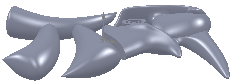
Можно выполнять следующие действия:
- Откройте файлы Rhino, что равнозначно импортированию нового документа детали.
- Импортируйте файлы Rhino в новый или существующий документ детали SolidWorks.
- Отредактируйте файлы Rhino в контексте и замените их другими поверхностями Rhino.
- Отредактируйте файлы Rhino в программном обеспечении Rhino. Необходимо иметь установленное программное обеспечение Rhino.